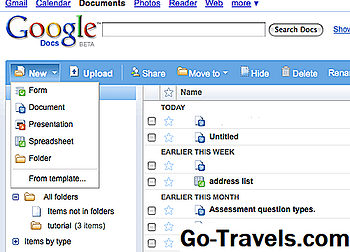Kada izradite novi dokument u Google dokumentima ili otvorite postojeći dokument, vidjet ćete da već ima određene margine. Ove margine, koje su zadane na jedan centimetar u novim dokumentima, u osnovi su samo prazni prostor gore, dolje, lijevo i desno od dokumenta. Kada ispišete dokument, ove margine postavljaju udaljenost između rubova papira i teksta.
Ako ikada morate promijeniti zadane margine u Google dokumentima, to je prilično jednostavan postupak. Postoji jedan način da to napravite što je vrlo brzo, ali radi samo na lijevoj i desnoj margini. Druga je metoda malo složenija, ali vam omogućuje da odmah promijenite sve margine.
Kako brzo promijeniti lijeve i desne margine u Google dokumentima

- Idite na Google Dokumente.
- Otvorite dokument koji želite urediti ili izradite novi dokument.
- Pronađite ravnalo na vrhu dokumenta.
- Da biste promijenili lijevu rubu, potražite pravokutnu traku s trokutom prema dolje ispod njega.
- Kliknite i povucite prema dolje okrenutom trokutu duž vladara.
- Da biste promijenili desnu marginu, potražite trokut koji se nalazi na desnoj strani ravnalo.
- Kliknite i povucite prema dolje okrenutom trokutu duž vladara.
Ako kliknete pravokutnik umjesto trokuta, umjesto margina promijenit ćete uvlačenje novih odlomaka.
Nastavite čitati ispod
02 od 05Kako postaviti gornje, donju, lijevu i desnu marginu na Google dokumentima

- Otvorite dokument koji želite urediti ili izradite novi dokument.
- Kliknite na Datoteka > Podešavanje stranice.
- Potražite gdje piše margine.
- Kliknite tekstni okvir s desne strane margine koju želite promijeniti. Na primjer, kliknite u tekstnom okviru desno od Vrh ako želite promijeniti gornju marginu.
- Ponovite korak šest da promijenite onoliko margina koliko želite. Također možete kliknuti postavite kao zadani ako želite imati te margine prilikom izrade novih dokumenata.
- Klik u redu.
- Provjerite kako nove margine izgledaju onako kako želite.
Nastavite čitati ispod
03 od 05Možete li zaključati margine u Google dokumentima?

Iako ne možete točno zaključati margine u Google dokumentu, moguće je spriječiti da netko izradi bilo kakve promjene kada s njima dijelite dokument. To učinkovito onemogućuje promjenu margina.
Ako želite spriječiti da netko mijenja margine ili bilo što drugo, kada s njima dijelite dokument, to je vrlo jednostavno. Kada dijelite dokument, jednostavno kliknite ikonu olovke, a zatim odaberite Može pogledati ili Može komentirati umjesto Može uređivati.
Iako je to korisno ako želite spriječiti izmjene dokumenta koji ste podijelili, zaključane margine mogu biti problematične ako imate poteškoća s čitanjem dokumenta ili ga želite ispisati s dovoljno mjesta za bilježenje.
Ako sumnjate da je netko zaključao dokument koji je podijelio s vama, lako je utvrditi je li to slučaj. Jednostavno pogledajte glavni tekst dokumenta. Ako vidite okvir koji kaže Prikaži samo, što znači da je dokument zaključan.
04 od 05Kako otključati Google dokument za uređivanje

Najlakši način za otključavanje Google dokumenta tako da možete promijeniti margine je zatražiti dozvolu vlasnika dokumenta.
- Kliknite okvir koji kaže Prikaži samo.
- Klik ZAHTJEV EDIT PRISTUP.
- Upišite svoj zahtjev u tekstualno polje.
- Klik Pošalji zahtjev.
Ako vlasnik dokumenta odluči odobriti pristup, trebali biste moći ponovo otvoriti dokument i mijenjati margine kao i obično.
Nastavite čitati ispod
05 od 05Stvaranje novog Google dokumenta ako otključavanje nije moguće

Ako imate pristup zajedničkom dokumentu i vlasnik vas ne želi dati pristup uređivanju, nećete moći mijenjati margine. U tom slučaju, morat ćete napraviti kopiju dokumenta, koji se može izvršiti na dva različita načina:
- Otvorite dokument koji ne možete uređivati.
- Odaberite cijeli tekst u dokumentu.
- Kliknite na Uredi > Kopirati, Alternativno, možete upotrijebiti i kombinaciju tipki CTRL + C.
- Kliknite na Datoteka > Novi > Dokument.
- Kliknite na Uredi > Zalijepiti, Alternativno, možete upotrijebiti i kombinaciju tipki Ctrl + V.
- Sada možete promijeniti margine kao i obično.
Drugi način na koji možete otključati Google Doc da biste promijenili margine je još lakši:
- Otvorite dokument koji ne možete uređivati.
- Kliknite na Datoteka > Napravi kopiju.
- Unesite naziv svoje kopije ili ostavite zadano mjesto.
- Klik u redu.
- Sada možete promijeniti margine kao i obično.
Odaberete li vlasnik dokumenta Onemogućite opcije za preuzimanje, ispis i kopiranje za komentatore i gledatelje, niti jedna od ovih metoda neće raditi.